如何创建Facebook故事

Facebook故事制作起来非常有趣。这里是您如何在Android设备和计算机上创建故事的方法。
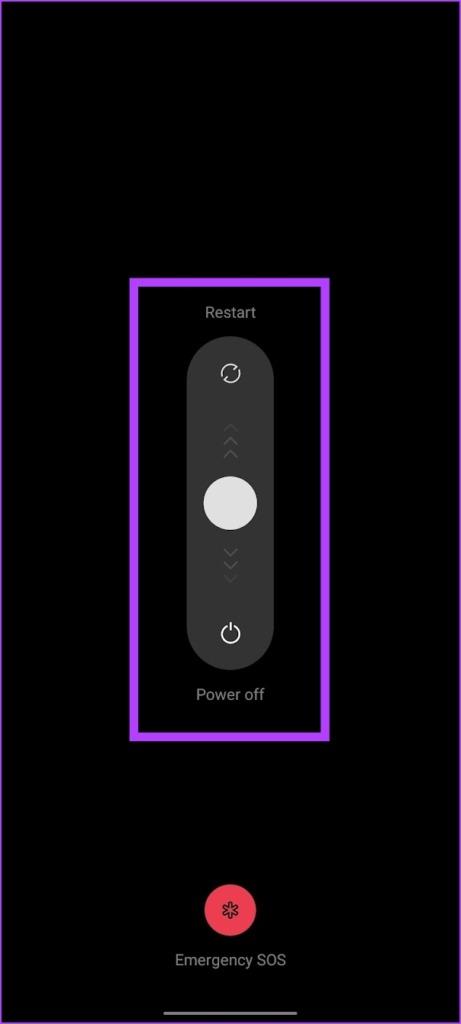
如果來電沒有顯示在 Android 裝置的螢幕上,這是一種令人沮喪的情況。您不想錯過任何重要的電話,這將影響您的一天。如果您遇到這樣的問題 – 我們隨時為您提供協助。
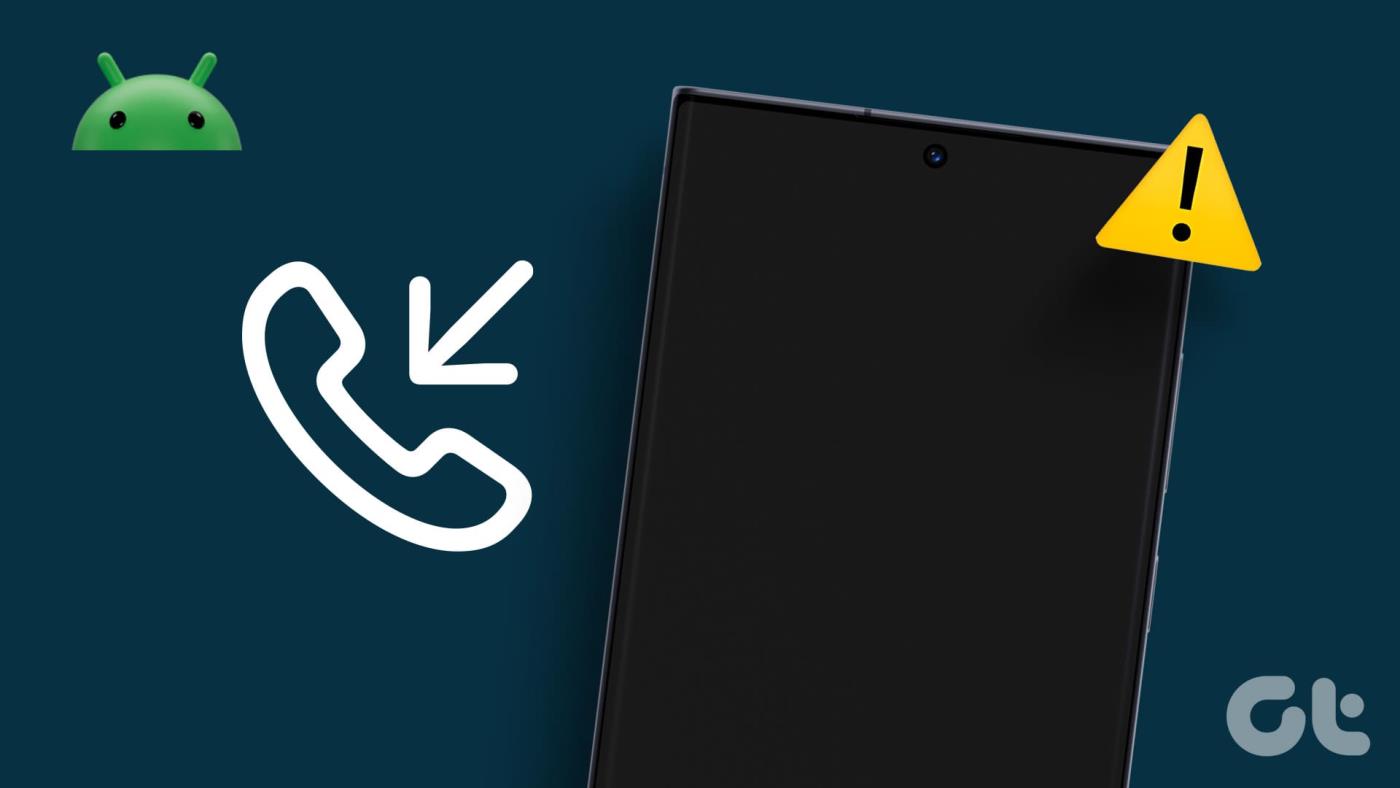
該問題可能因多種原因而出現。您可能不小心停用了裝置上撥號器應用程式的通知和必要權限。此外,可能存在影響您手機的錯誤或故障。我們會詳細說明,並協助您儘早解決問題。
另請閱讀:Android 未顯示來電聯絡人姓名的 6 大修復
注意:在開始解決問題之前,請確保您已卸載任何第三方撥號器應用程式。建議您在 Android 裝置上使用標準撥號器應用程式。
如果後台運行的任何錯誤影響了來電,關閉設備可以解決該錯誤。重新啟動手機後,該錯誤再次出現的可能性很小,並且您將能夠在螢幕上看到來電通知。
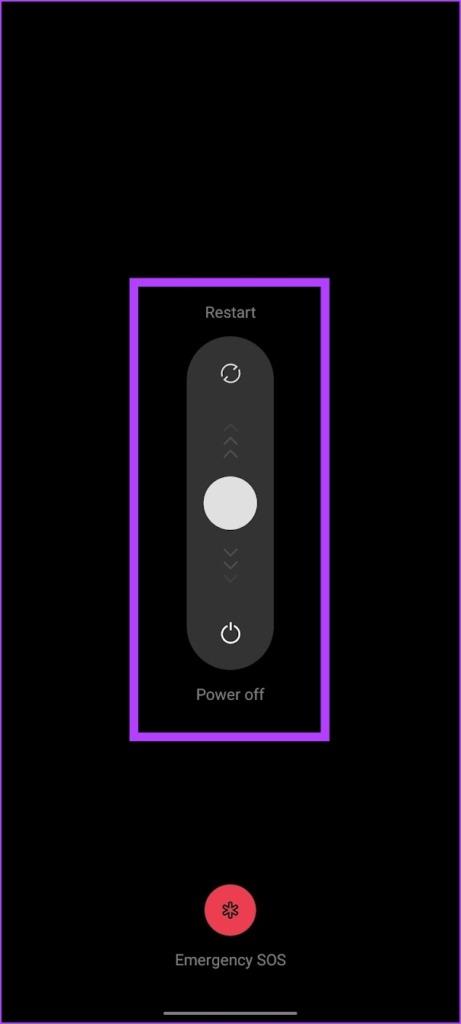
您可能在 Android 裝置上停用了來電通知。如果您看不到來電通知,這肯定會幫助您解決問題。
若要檢查和變更設置,請按照下列步驟操作:
步驟1:打開手機上的“設定”,然後轉到“應用程式/應用程式管理員”。
第 2 步:尋找您的預設電話應用程式。點擊它。
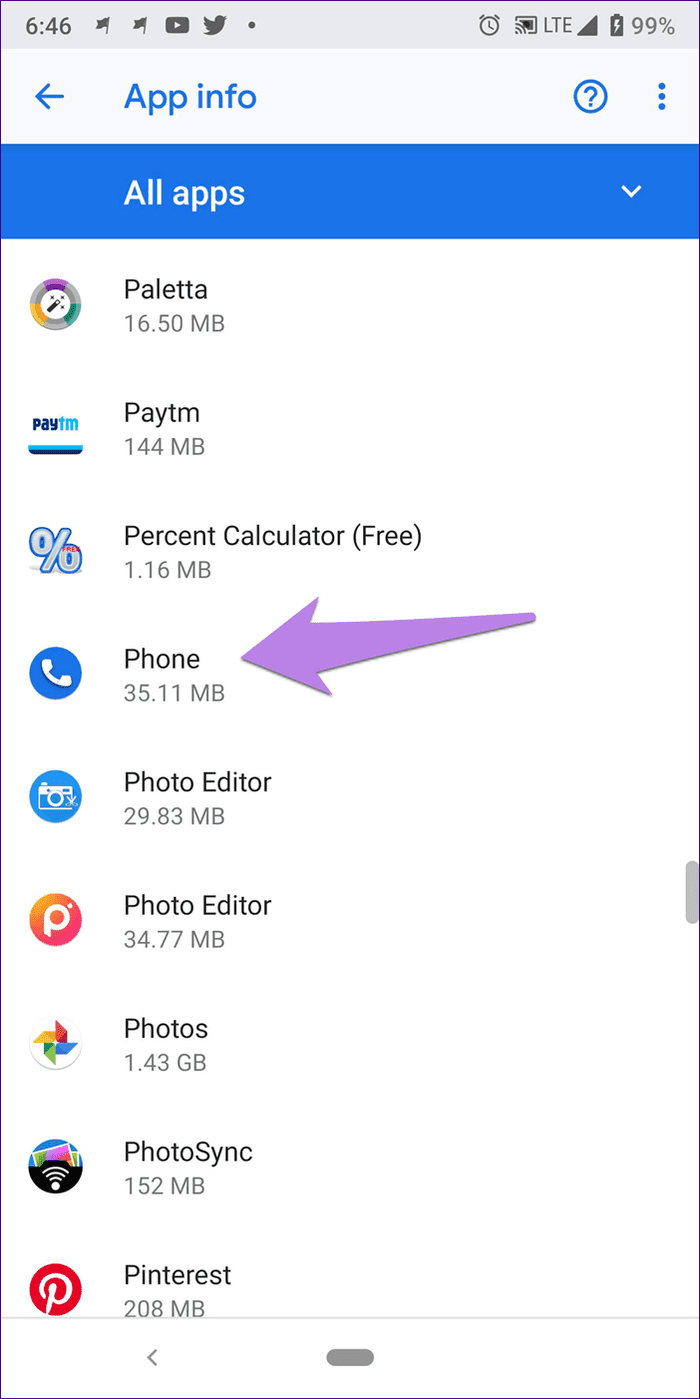
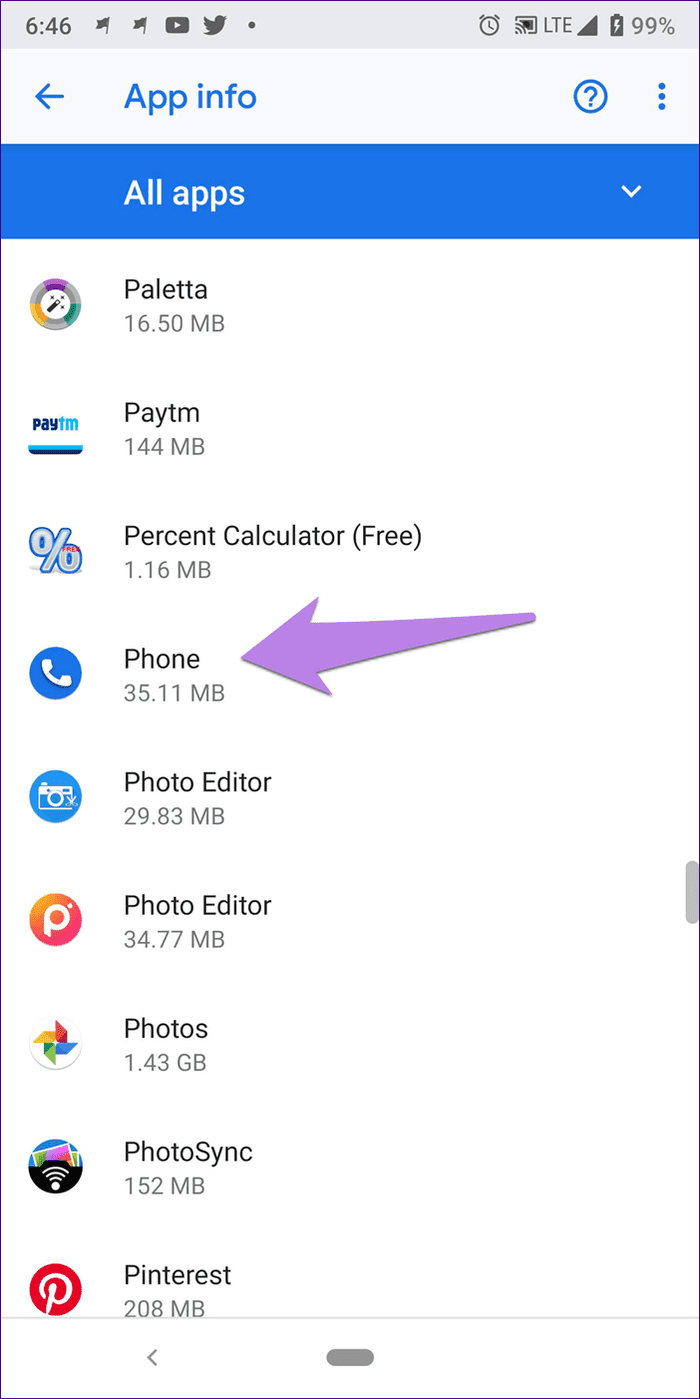
步驟 3:點選通知。
步驟 4:點選來電。確保“顯示通知”開關已啟用。
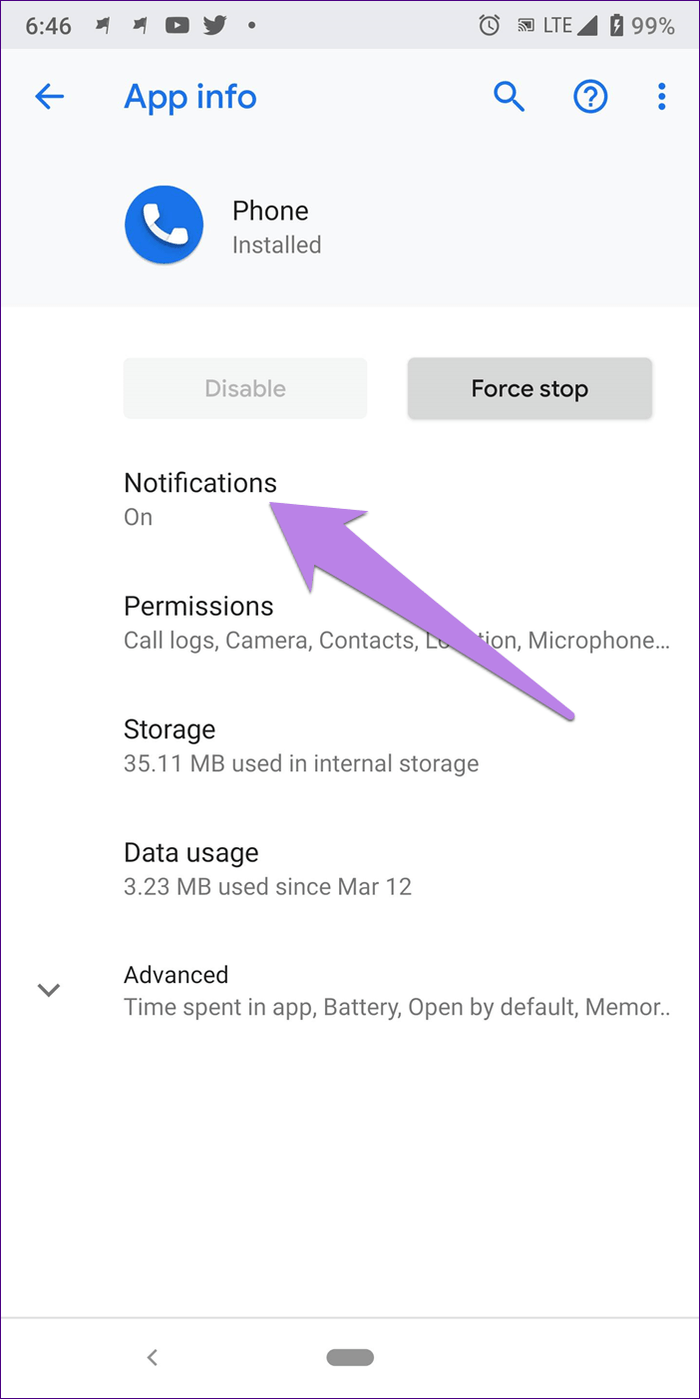
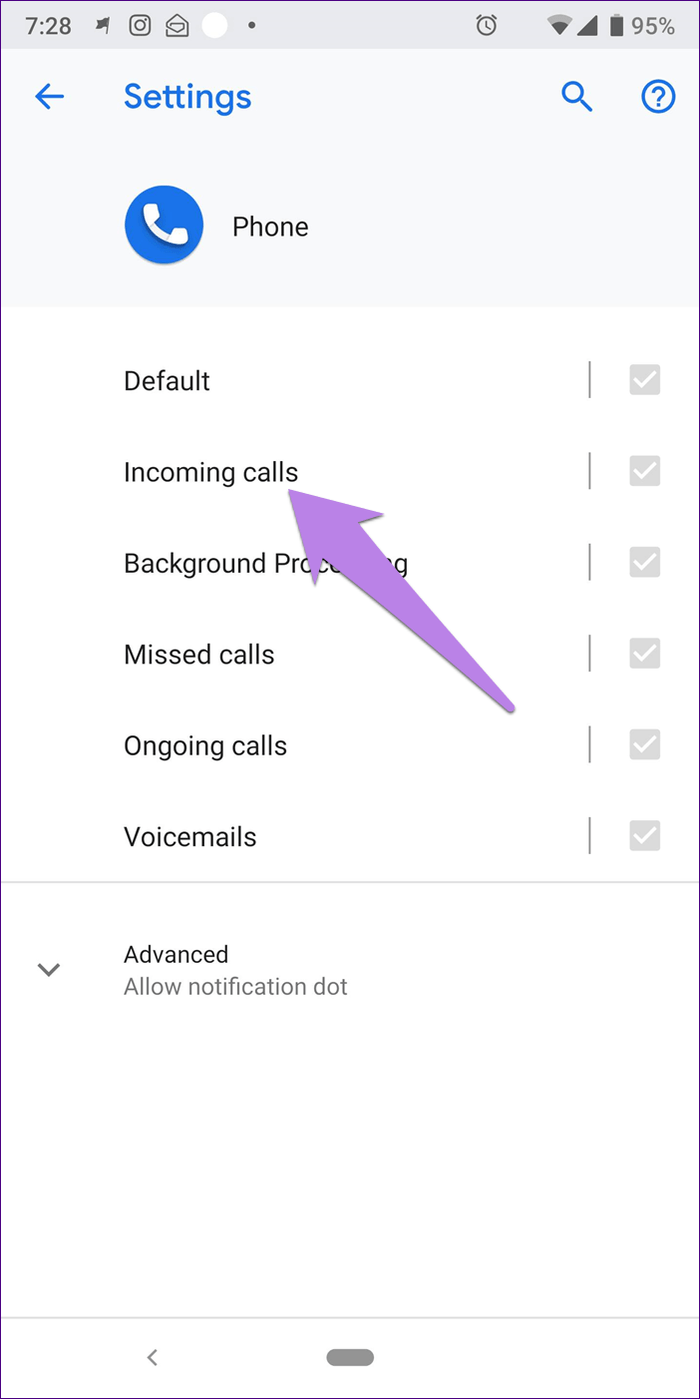
第5步:然後點選「行為」。如果行為顯示“靜默顯示並最小化”,那麼您就找到了罪魁禍首。將其更改為“發出聲音並在螢幕上彈出”。
如果已設定為該設置,請將其變更為其他選項以重置設定。然後再次選擇“發出聲音並在螢幕上彈出”。
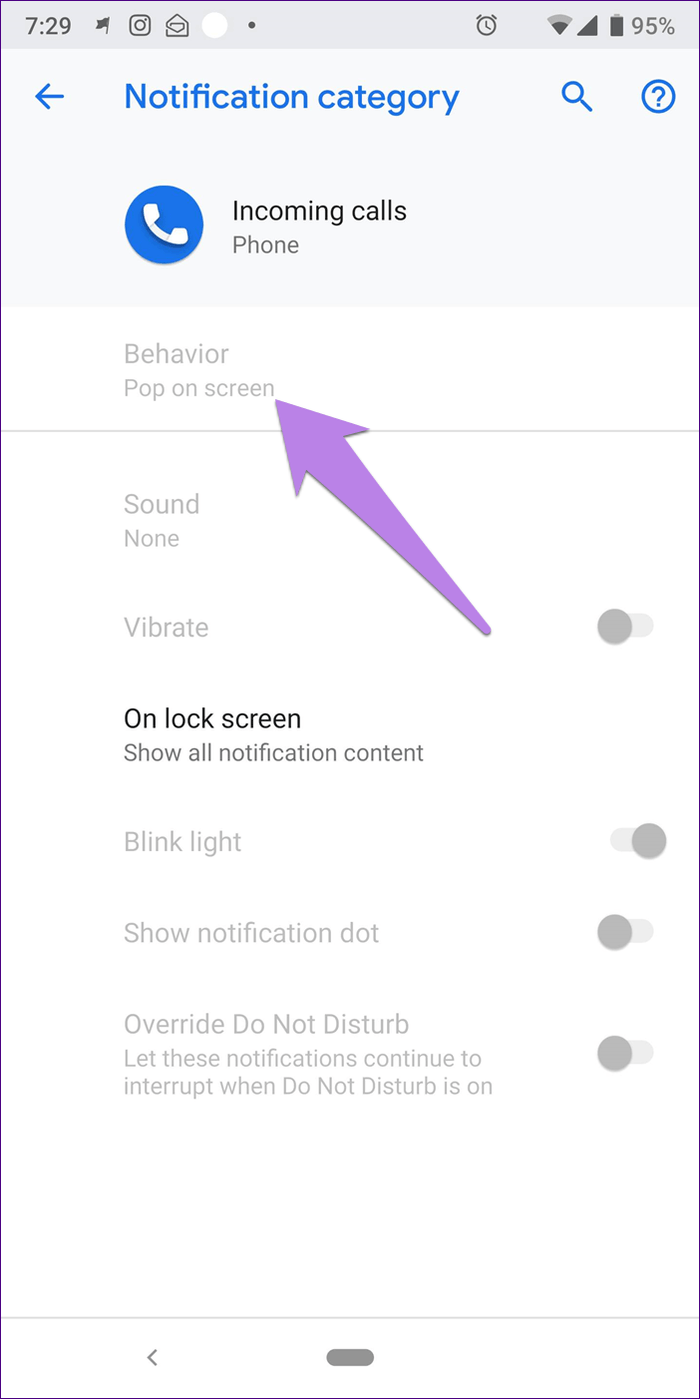
另請閱讀:修復三星 Galaxy 手機上未顯示來電的 9 種方法
啟用“請勿打擾”將防止應用程式透過通知打擾您。停用免打擾後,您可能會在螢幕或通知上看到來電通知。
打開“設定”應用程序,然後轉到“通知”。您會找到“請勿打擾”選單,並且可以關閉該選單的開關。
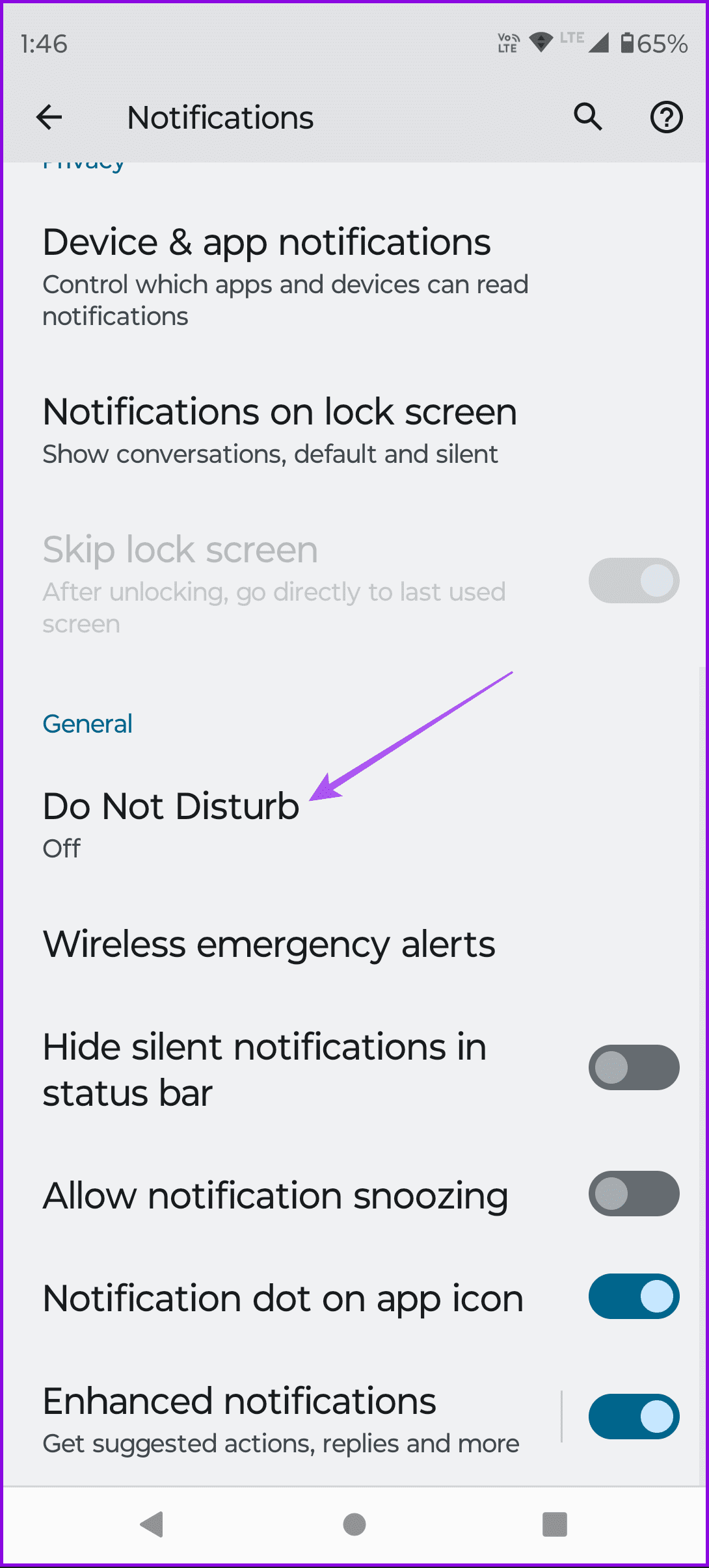
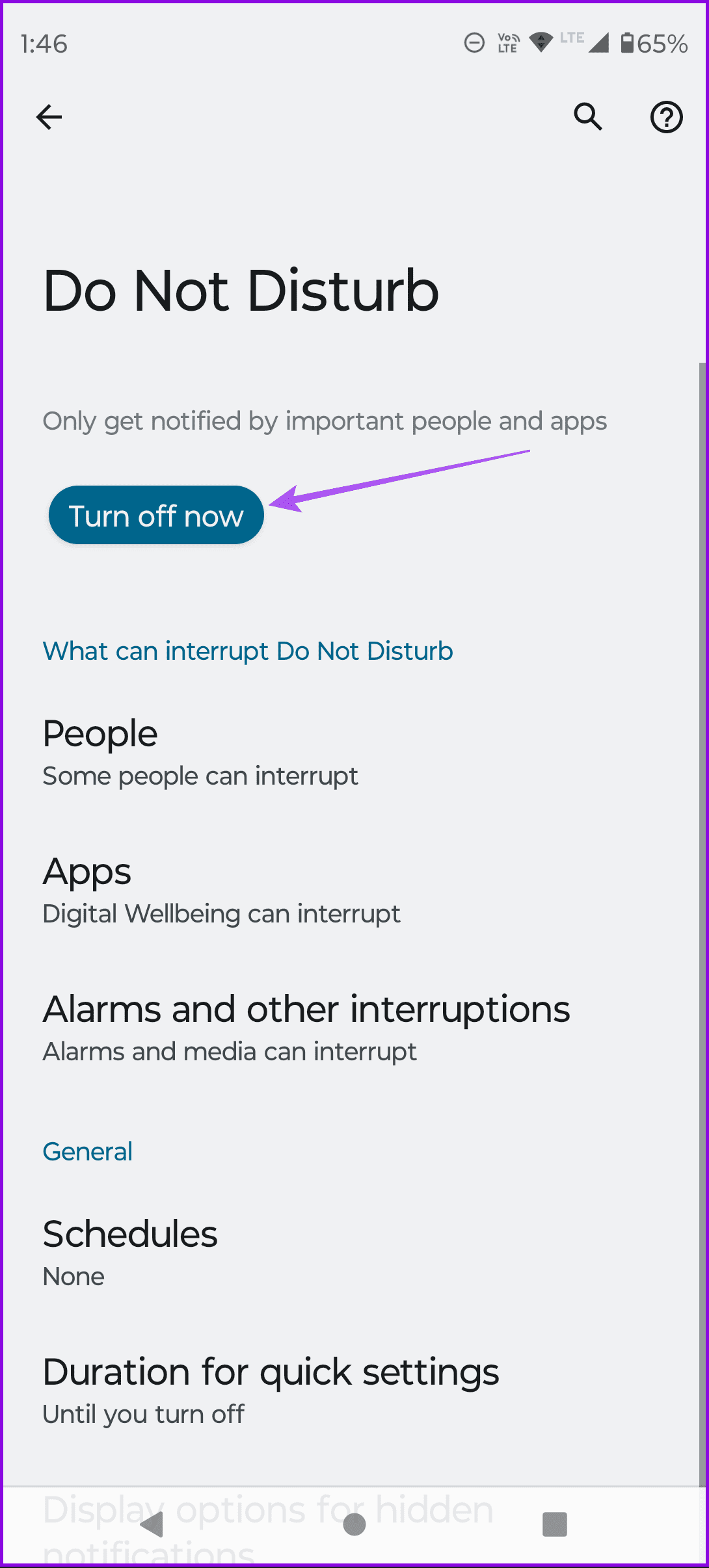
快取儲存具有離線的臨時檔案和元件,以幫助應用程式快速重新載入。但是,隨著時間的推移累積的快取資料可能會產生可能執行錯誤的垃圾檔案。因此,清除撥號器應用程式快取即可解決問題。
第 1 步:開啟「設定」下的「應用程式/應用程式管理員」。
步驟 2:點選電話。
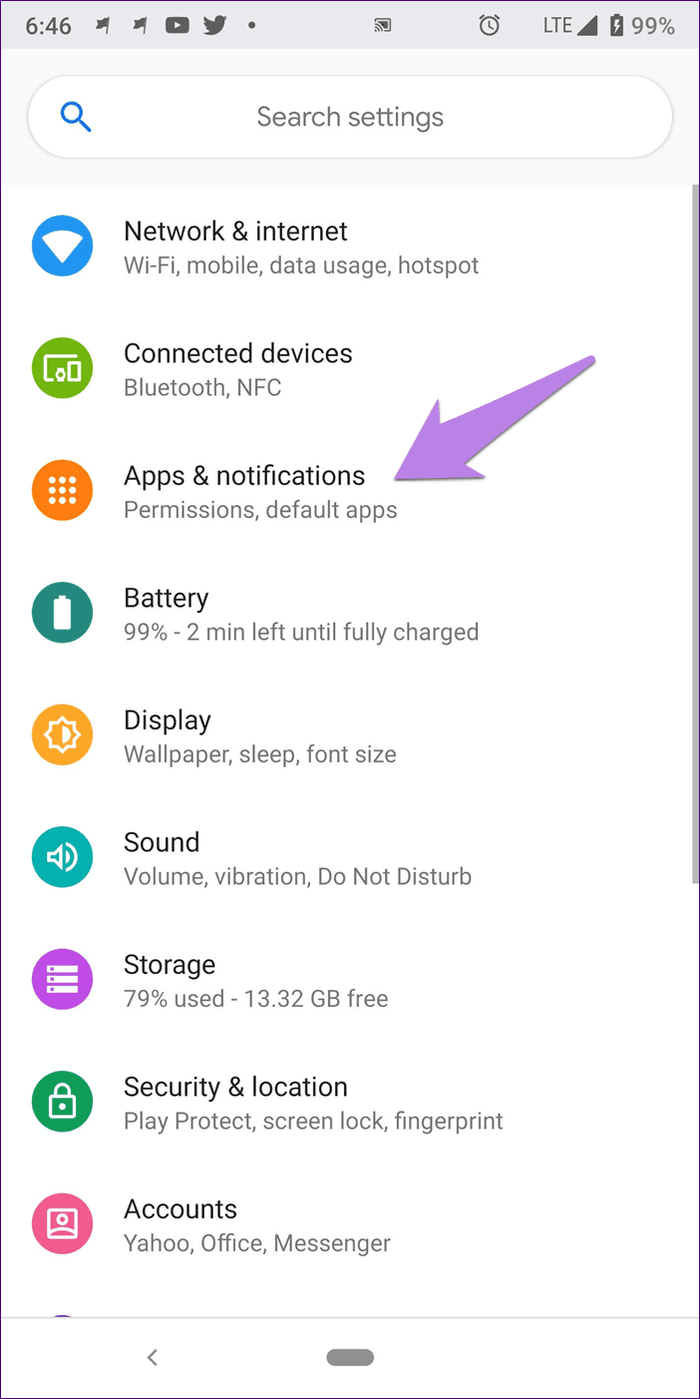
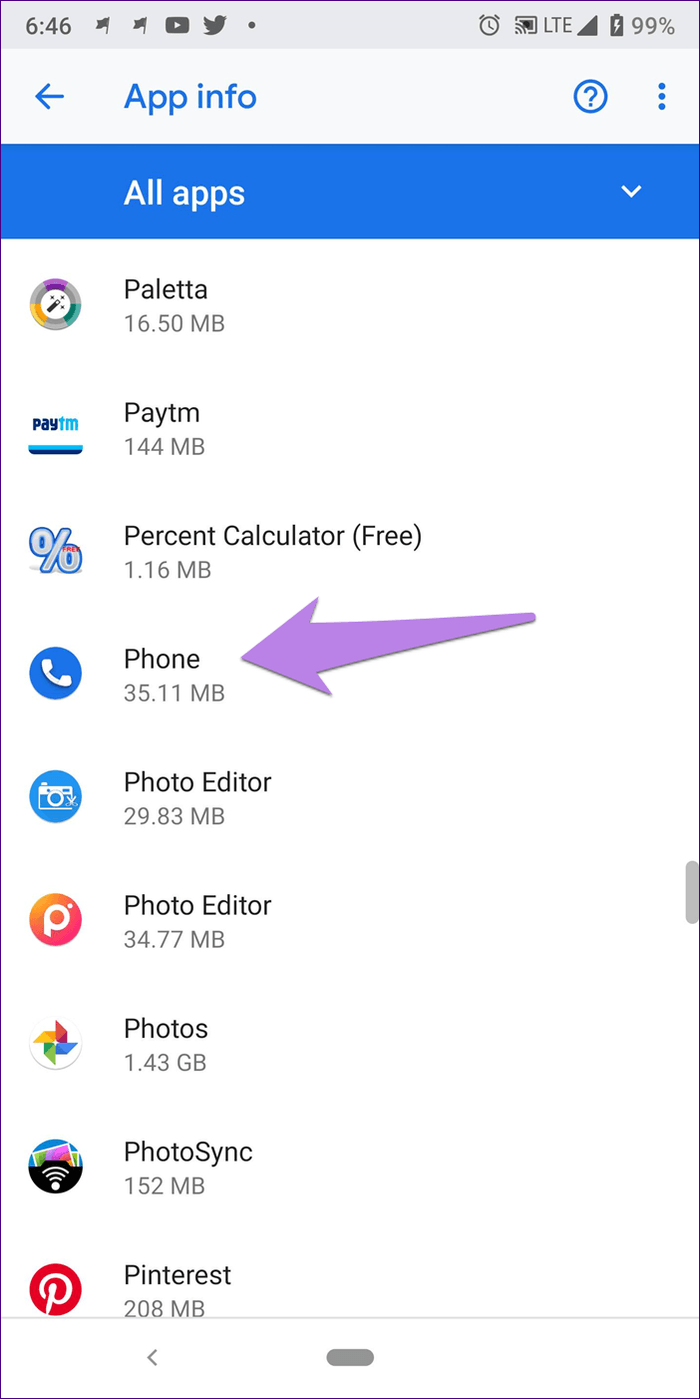
步驟 3:點選儲存。
步驟 4:點選清除快取。
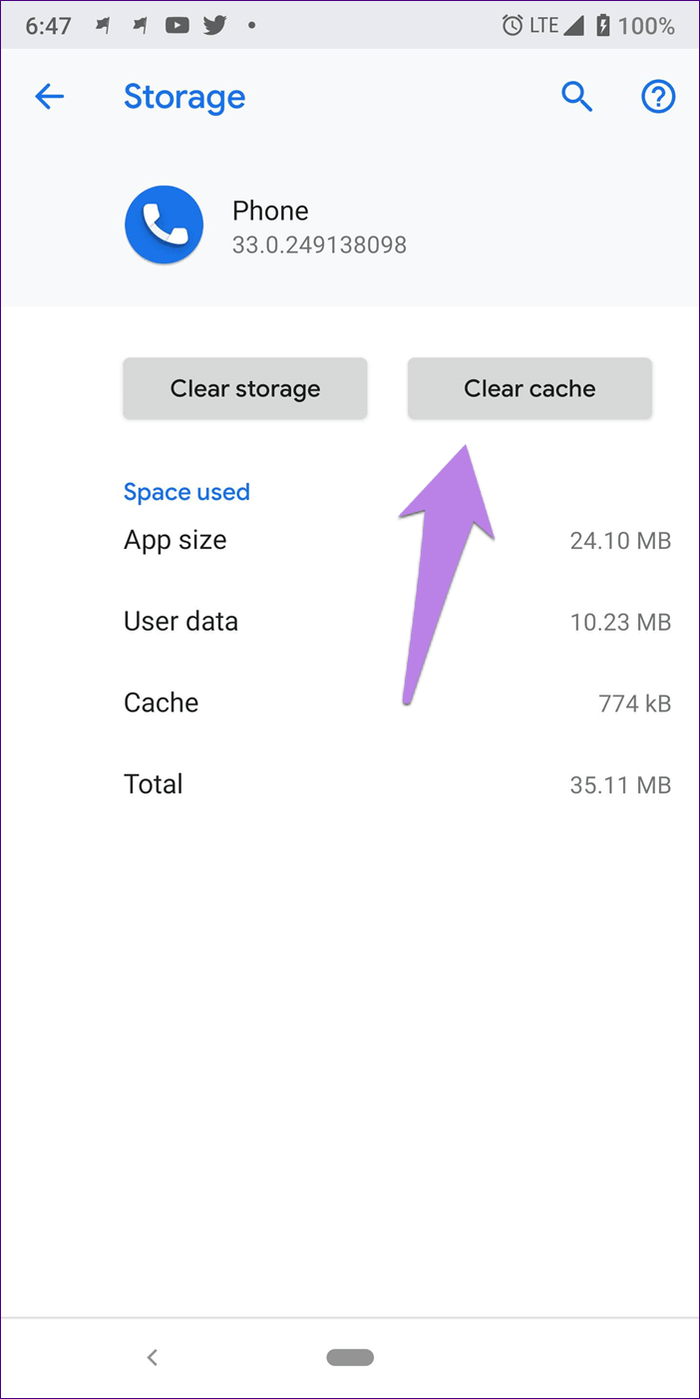
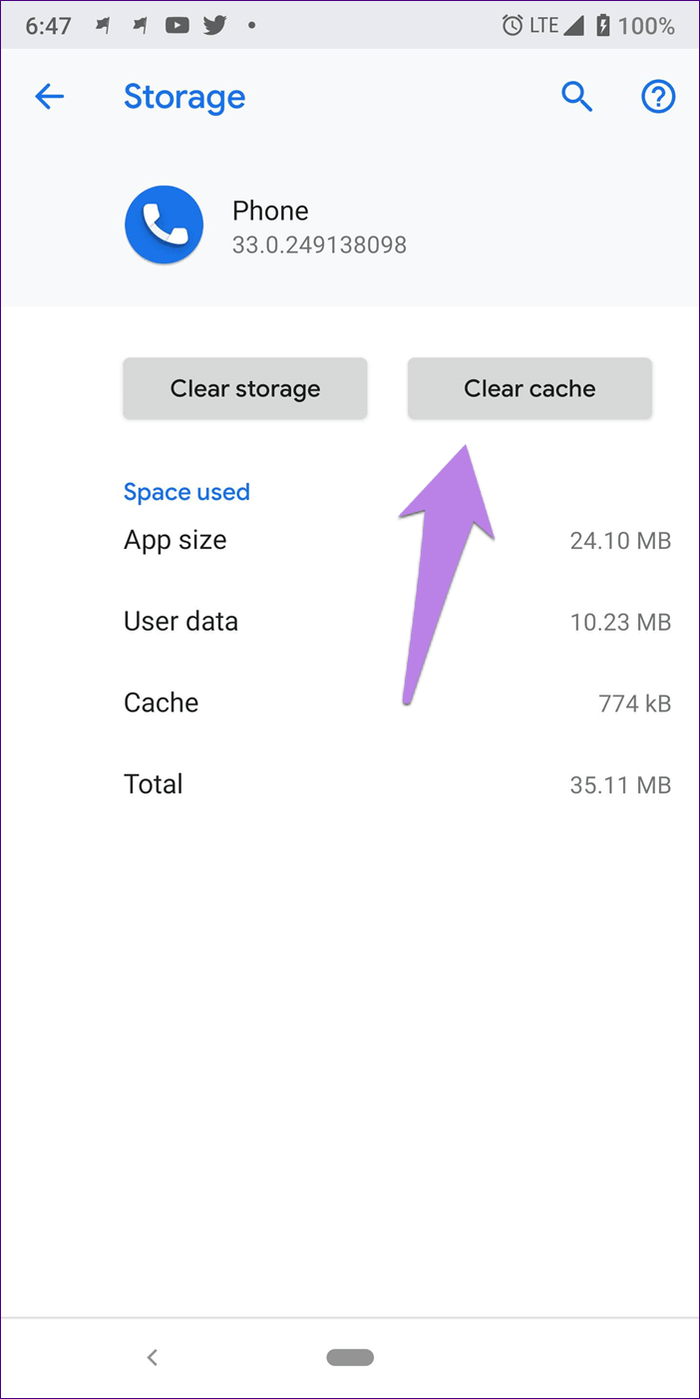
重設應用程式首選項可以幫助您修復任何阻止來電通知的錯誤配置。這將重置 Android 設備上所有應用程式的任何特定首選項 - 其中也包括「電話」應用程式。
若要重設應用程式首選項,請執行下列步驟:
步驟 1:開啟「設定」並前往「應用程式/應用程式管理員」。
步驟 2:在「所有應用程式」下,點擊右上角的三點圖示。從選單中選擇重置應用程式首選項。
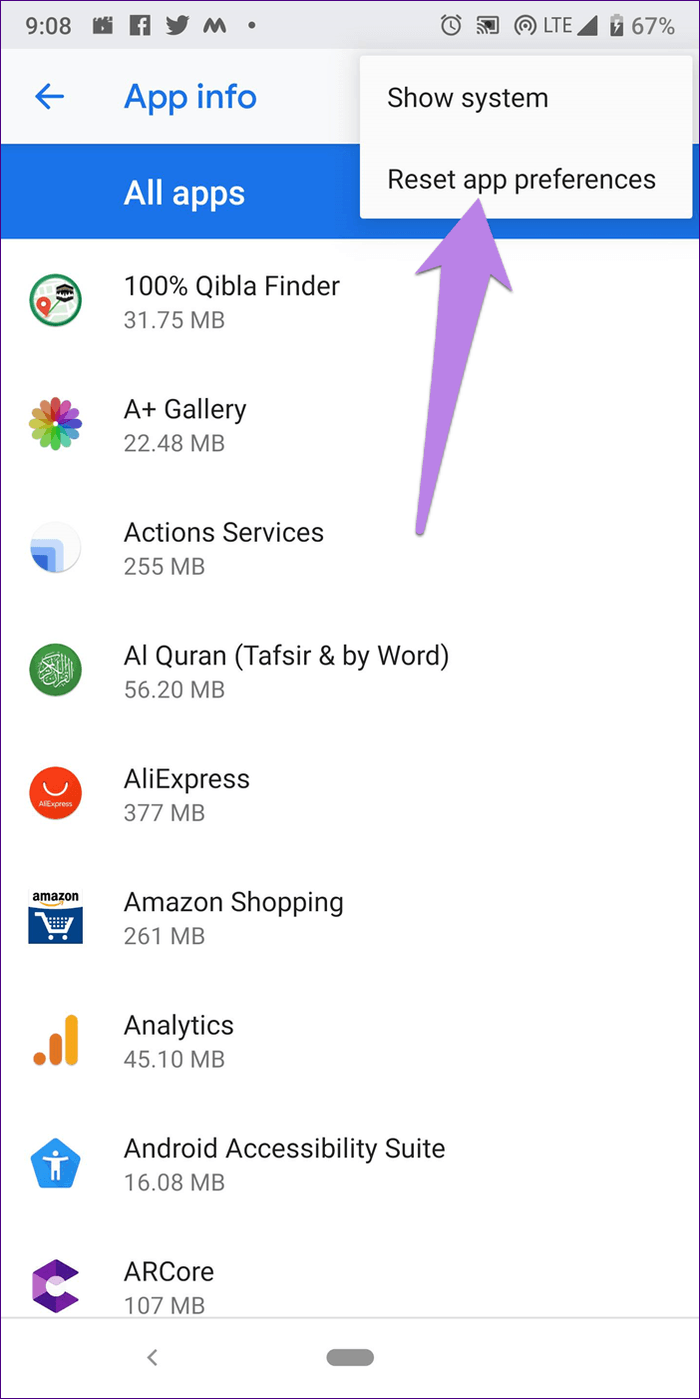
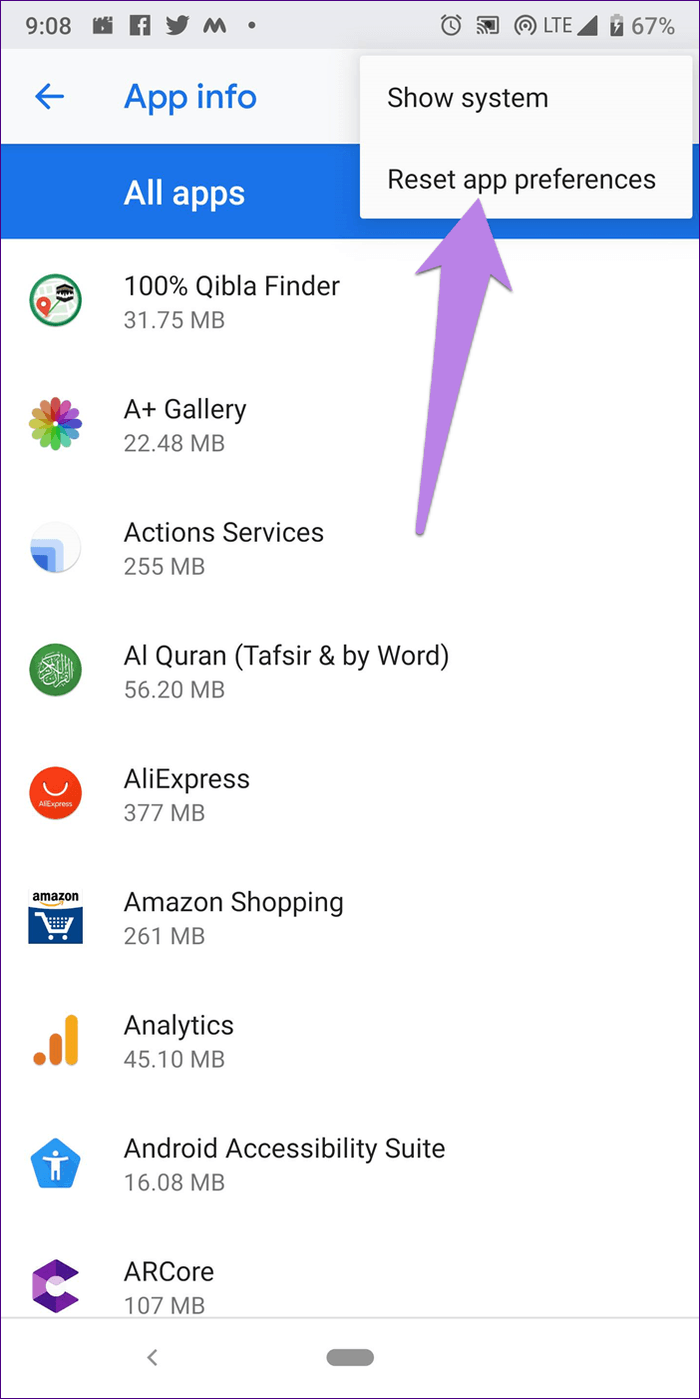
如果您的電話響了,但來電沒有顯示在螢幕上,這會對您有所幫助。電話應用程式應具有在其他應用程式上顯示內容所需的權限。如果您不授予權限,則可能會妨礙應用程式的運行,從而導致螢幕上沒有呼叫。
要修復它,請按照下列步驟操作:
步驟 1:開啟「設定」並點選「應用程式/應用程式管理員」。
第 2 步:點選「進階」。
第 2 步:按一下「特殊應用程式存取」。點擊“顯示在其他應用程式之上”。
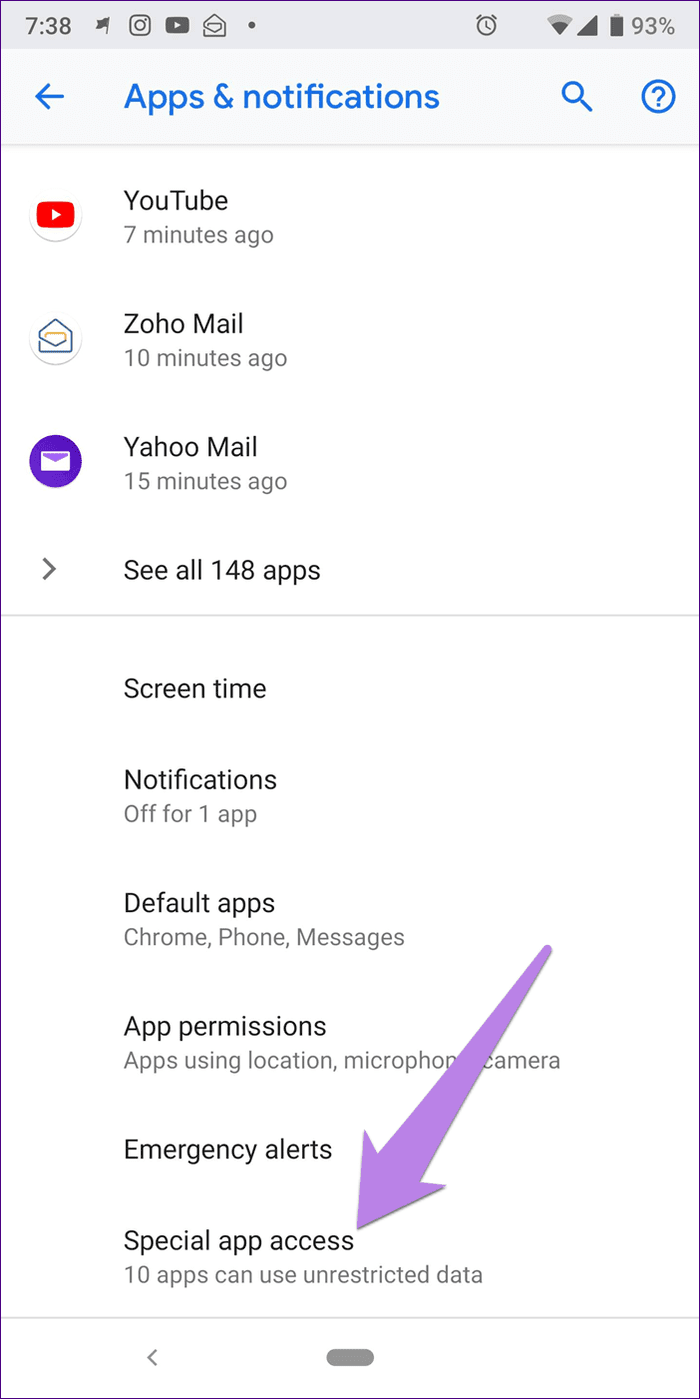
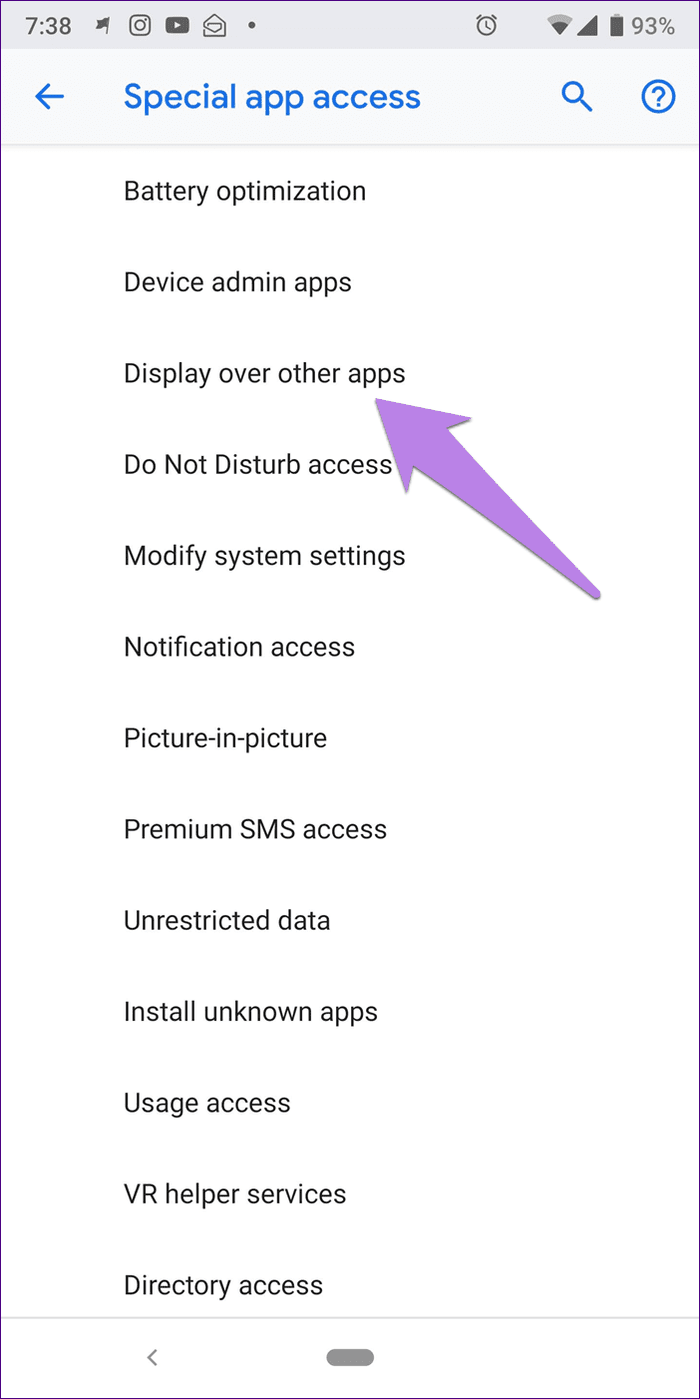
步驟 3:從應用程式清單中選擇電話。
步驟 4:確保「允許在其他應用程式上顯示」旁的開關已開啟。
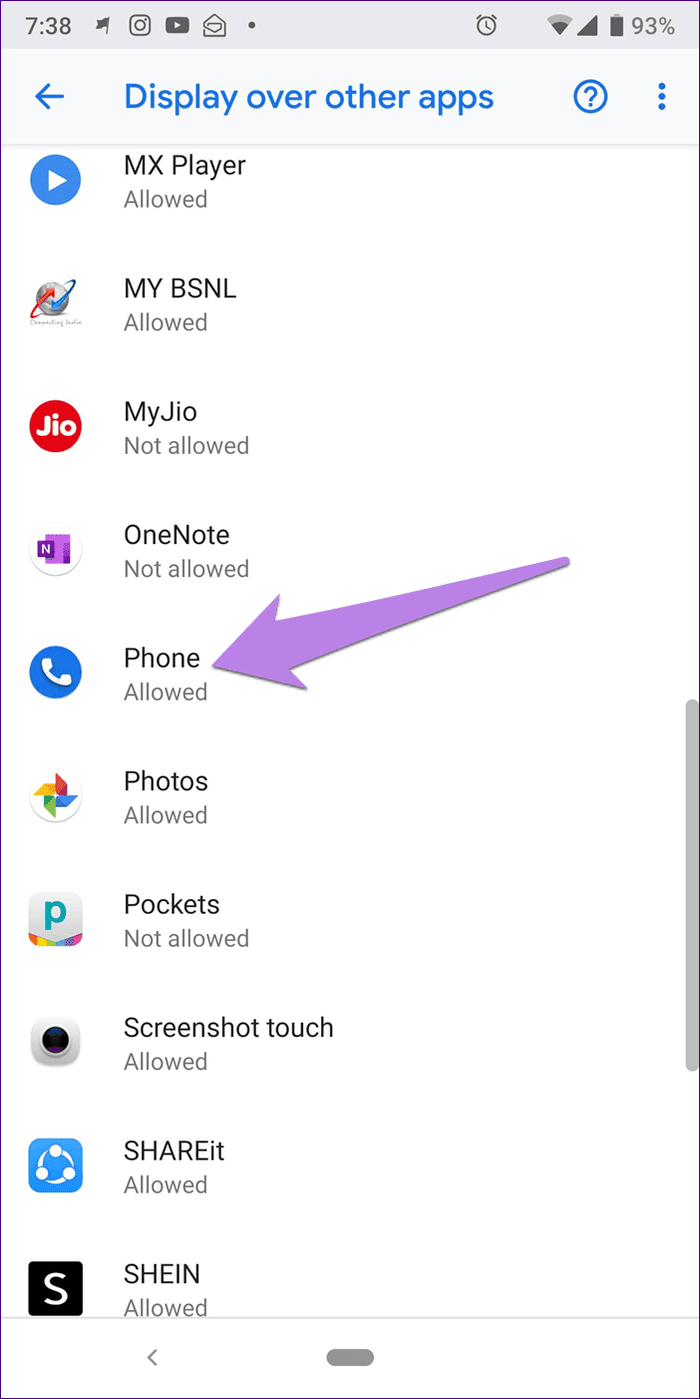
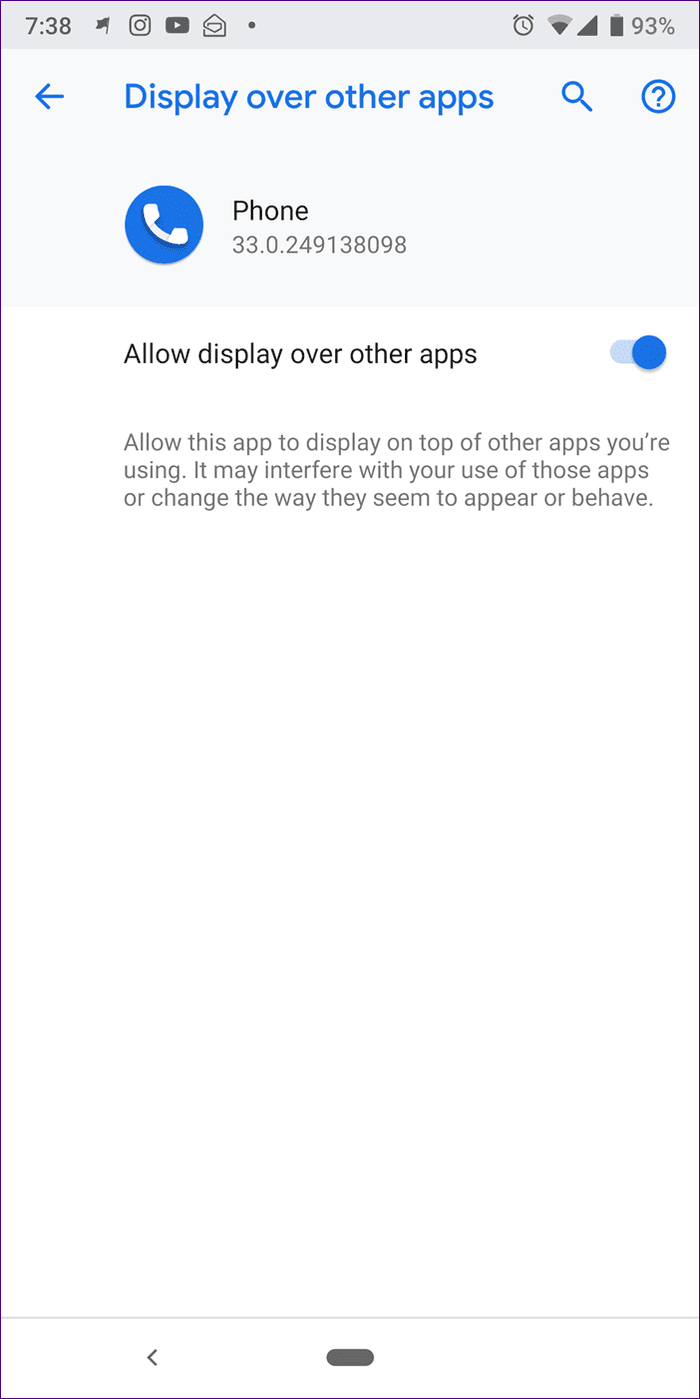
另請閱讀:任何電話上的“無來電顯示”是什麼意思
我們希望本文可以幫助您解決來電未顯示在手機螢幕上的問題。如果以上方法都無效,您可以嘗試重設您的 Android 裝置。
如果您還有任何疑問,請隨時在下面的評論部分中提出。我們會盡快回覆您並提供解決方案!
Facebook故事制作起来非常有趣。这里是您如何在Android设备和计算机上创建故事的方法。
学习如何通过本教程在Google Chrome和Mozilla Firefox中禁用烦人的自动播放视频。
解决三星 Galaxy Tab A 陷入黑屏且无法开机的问题。
立即阅读如何从亚马逊Fire和Fire HD平板电脑中删除音乐和视频,以释放空间、清理杂物或提升性能。
想要在您的Fire平板上添加或删除电子邮件账户?我们全面的指南将逐步向您展示如何操作,让您在最喜欢的设备上快速轻松地管理电子邮件账户。不要错过这个必读教程!
本教程展示了两种如何在您的安卓设备上永久防止应用在启动时运行的解决方案。
本教程展示了如何使用谷歌信息应用程序从安卓设备转发短信。
如何启用或禁用Android操作系统中的拼写检查功能。
想知道是否可以使用另一设备的充电器为您的手机或平板电脑充电?这篇信息性文章为您提供了一些答案。
当三星发布其新的旗舰平板电脑系列时,有许多令人兴奋的内容。Galaxy Tab S9 和 S9+ 提供了对 Tab S8 系列的预期升级,三星还推出了 Galaxy Tab S9 Ultra。







